- 系统
- 教程
- 软件
- 安卓
时间:2017-10-15 来源:u小马 访问:次
微软最新的windows版本是win10,它具有全新的用户界面。如果您刚刚使用win10升级了系统,并希望在其上使用VPN服务,那么我们会引导您遵循相应的步骤。在实际设置VPN服务之前,该过程需要几件事情。无论您是新手还是专业用户,以下指导将帮助您在win10 PC中设置VPN。

首先,确保您具有适当的VPN服务器凭证,以将其设置为win10系统。证书将允许您访问VPN提供商的服务器,以便您首先需要购买VPN服务。如果您正在寻找要购买的VPN服务,可以使用很多选项。此外,您必须与系统管理员协调,或者您可以使用管理员访问权限打开您的PC。此外,一个正确的win10 PC应该在那里,我们将要执行这个整个过程。
一旦你确认了上述所有的事情,你很好,随着进程在win10 PC中设置一个VPN。让我们来看一下下面给出的一步一步的教程。
如何在win10中设置VPN
步骤1 :
确保使用管理员访问启动win10系统。
第2步 :
从桌面上,点击左下角的开始按钮。
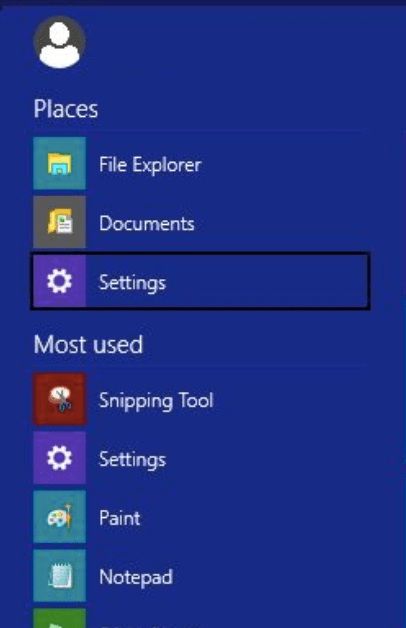
如何在win10中设置VPN
步骤3:
一旦您点击开始按钮,将会向您呈现一个菜单。 从这里,您需要点击“位置”部分下的“设置”选项。
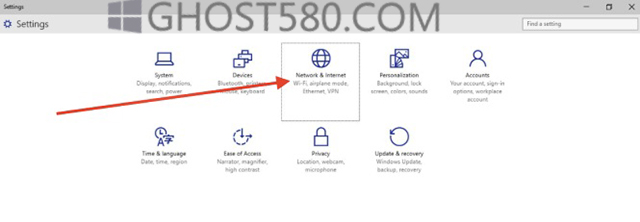
步骤4 :
您将看到一些其他选项,您需要从中选择“网络和互联网”图标。
步骤5:
之后,您将在窗口的左侧栏中看到几个选项。 从这里选择VPN选项。
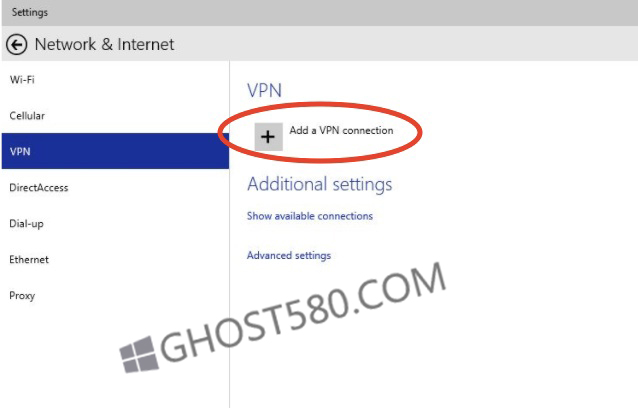
步骤6:
从右侧栏中点击+图标添加VPN连接。
步骤7:
选择+图标后,将显示一个字段框。 确保将正确的值放在此处可用的字段中。
步骤8:
一旦你把所需的VPN连接正确的信息,点击页面末尾的保存按钮。
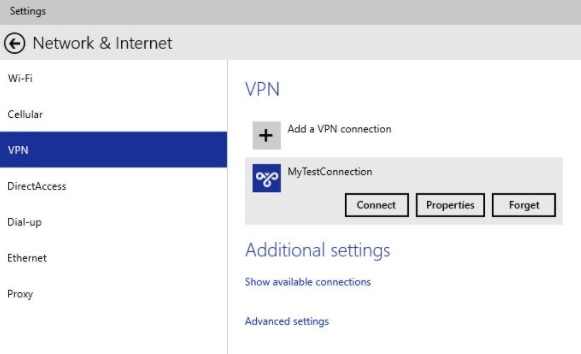
注意:在框中,您将看到记住登录信息选项。如果您正在使用个人计算机,请确保选中此框,否则如果在图书馆或网吧中使用公用计算机,请忽略此选项。
步骤9:
之后,返回到网络和互联网页面,并从左侧面板中选择VPN类别。你会在这里看到最近创建的VPN地址。点击创建的VPN连接的Connect按钮。
步骤10:
确保输入您的VPN服务的有效登录凭据以进行正确的连接。
此外,如果要对创建的VPN连接进行任何更改,则需要单击“属性”按钮。从这里,您可以根据您的要求轻松对您的连接进行各种更改。
之后,您不必一次又一次地转到网络和Internet部分连接到VPN服务。只需确保访问系统托盘的图标,并选择VPN选项,您可以在其中看到新创建的VPN帐户。点击该选项,您将能够立即连接到这个网络。在进行连接之前,请提供正确的细节。
如果您有任何分享或有关上述教程的任何疑问或疑问,请随时在本文下面的评论部分中告诉我们。在未来几天内,请继续关注更多有用的更新。





